Hva er en SSID- eller tjenestesettidentifikator?

Du vil ofte se akronymet "SSID" når Wi-Fi-nettverk er involvert. Et Wi-Fi-nettverks SSID er det tekniske uttrykket for nettverksnavnet. Hvis du for eksempel ser et skilt som forteller deg å bli med i et nettverk med et SSID på "Airport WiFi", trenger du bare å trekke opp listen over trådløse nettverk i nærheten og bli med i "Airport WiFi" -nettverket.
Hva gjør SSID Stå for?
SSID står for "Service Set Identifier". Under IEEE 802.11 trådløse nettverksstandard refererer et "service sett" til en samling av trådløse nettverksenheter med samme parametere. SSID er derfor identifikatoren (navnet) som forteller deg hvilket tjenestesett (eller nettverk) du vil bli med.
Du kan grave inn i detaljene på Wikipedia, men SSID er egentlig bare et teknisk begrep for navnet på det trådløse nettverket.
Slik fungerer SSID'er
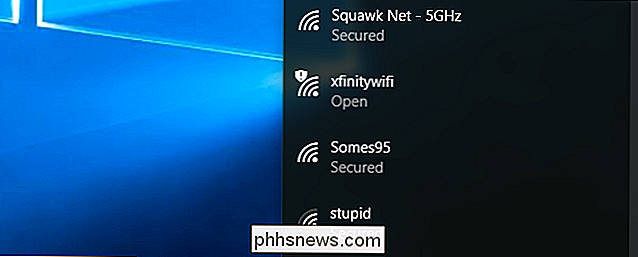
RELATED: Slik får du bedre trådløs signal og reduserer trådløs nettverksinnblanding
SSID-er er laget for å være et unikt navn som skiller mellom flere Wi-Fi-nettverk i området, slik at du kan Koble til den riktige.
Disse brukes av alle typer Wi-Fi-tilgangspunkter, inkludert offentlige Wi-Fi-nettverk og ditt hjem Wi-Fi-nettverk. Rutereprodusenter gir ofte en standard SSID som "Linksys" eller "Netgear", men du kan endre den til alt du vil - hvis du styrer Wi-Fi-nettverket og har administrativ tilgang.
En SSID kan være opptil 32 tegn I lengde. De er store og små bokstaver, så "NetworkName" er et annet SSID fra "nettverksnavn". Noen spesialtegn som mellomrom, understreket, perioder og bindestrek er også tillatt.
Den trådløse ruteren eller annen Wi-Fi-basestasjon sender sin SSID, slik at nærliggende enheter kan vise en liste over tilgjengelige nettverk med lesbare navn.
Hvis nettverket er et åpent nettverk, kan noen koble seg til bare SSID. Men hvis nettverket er sikret med WPA2 eller en annen type kryptering, trenger folk passordet før de kan koble seg til. Vi anbefaler å motta et åpent Wi-Fi-nettverk.
Hva skjer hvis det finnes flere Wi-Fi-nettverk med samme SSID?
Når du har koblet til et Wi-Fi-nettverk med en bestemt SSID en gang, enheten forsøker generelt å koble til SSIDer med det navnet i fremtiden.
Ting blir mer kompliserte hvis det finnes flere Wi-Fi-nettverk med samme SSID. Hvis de er i samme område, for eksempel, vil to nettverk med navnet "Hjem" -some enheter forsøke å koble automatisk til nettverket med det sterkeste signalet, mens noen vil forsøke å koble seg til det første nettverket de ser.
Selvfølgelig, hvis de to Wi-Fi-nettverkene "Home" har forskjellige passord, vil enheten din bare kunne koble til en av dem. Så hvis du bruker samme SSID som din nabo, vil du sannsynligvis begge få problemer med innkobling til en av dere endrer den.
Slik velger og endrer du SSID
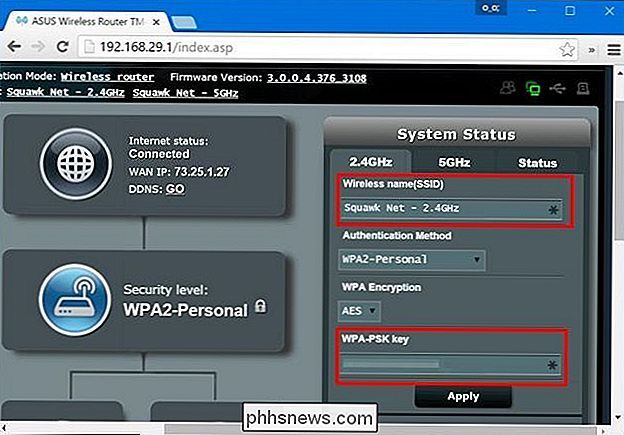
Du bør velge et unikt SSID, spesielt hvis du bor i nærheten av mange andre mennesker, for eksempel i en boligbygging. Dette vil forhindre tilkoblingsproblemer.
Du bør heller ikke avsløre personlig informasjon som ditt navn eller adresse i et SSID, som noen i nærheten kan se denne informasjonen. Husk at du sender kringkasting av SSID til alle i nærheten.
RELATED: Slik endrer du Wi-Fi-nettverks navn og passord
For å endre SSID på et nettverk du kontrollerer, har du for å få tilgang til ruterenes innstillinger, logg på med administratorens legitimasjon og endre SSID- eller Wi-Fi-nettverksnavnet.
Dette innebærer vanligvis å få tilgang til ruterenes webgrensesnitt og endring av Wi-Fi-innstillingene. Du kan imidlertid være i stand til å gjøre dette via en app i stedet for at du bruker noe som Google Wifi som tilbyr en app.
Slik finner du ditt Wi-Fi-nettverk SSID
Hvis du ikke er koblet til ditt hjem Wi-Fi-nettverk, og du er ikke sikker på hva SSID-en på ruteren din er, kan du generelt få tilgang til ruterenes konfigurasjonsside for å finne den og passordet. Du kan ofte koble til ruteren via en kablet Ethernet-kabel hvis du ikke er i Wi-Fi-nettverket.
RELATED: Slik får du tilgang til ruteren Hvis du glemmer passordet
Hvis du ikke kan koble til ruteren din i det hele tatt, kan du finne standard SSID som er skrevet ut på ruteren selv. Dette vil fungere med mindre du eller noen andre som har tilgang til ruteren, har endret den. Hvis dette ikke fungerer, kan du generelt tilbakestille ruteren ved å trykke og holde en liten "Tilbakestill" -knapp for å gjenopprette innstillingene til standardinnstillingene. Ta kontakt med håndboken for din spesifikke modell for ruteren for mer informasjon. Hvis du ikke har håndboken tilgjengelig, kan du generelt finne dem på nettet med et enkelt nettsøk.
Skal du skjule SSID?
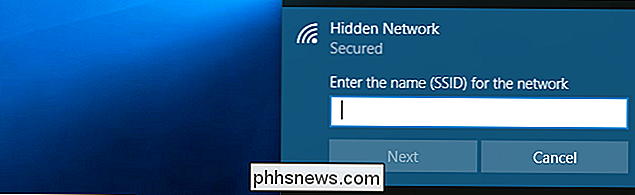
RELATED: Debunking Myths: Gjemmer deg ditt trådløse SSID virkelig mer Sikker?
Det er mulig å opprette et Wi-Fi-nettverk med et "skjult" SSID på mange trådløse rutere. Men selv om du skjuler SSID, sender ruteren fremdeles trafikk trådløst. Wi-Fi-nettverk med skjulte SSID-er kan ikke vises i listen over Wi-Fi-nettverk på en PC eller smarttelefon, men de vil bli oppdaget for alle som har brukervennlig trådløs trafikkovervåkingsprogramvare.
Verre ennå, opprett en skjult nettverk fører til tilkoblingsproblemer og faktisk utsetter Wi-Fi-tilkoblingsdetaljer. Når du bruker et skjult nettverk, må enheten din hele tiden sende sitt navn og forsøke å koble til for å finne den.
Wi-Fi ble aldri designet for å fungere på denne måten. For å sikre ditt Wi-Fi-nettverk, bruk WPA2-kryptering og angi et sterkt passord. Ikke opprett et skjult Wi-Fi-nettverk, det er faktisk mindre sikkert.
Slik skjuler du et SSID fra din datamaskin
RELATED: Slik blokkerer du naboens Wi-Fi-nettverk fra å vises på Windows
Du kan ikke endre SSID til et nettverk med mindre det er nettverket ditt - det vil si at du har administratoradgang til den trådløse ruteren eller en annen enhet som er vert for dem. SSIDene rundt deg er oppkalt av folket og næringene i nærheten. Men hvis det er et offensivt Wi-Fi-nettverksnavn du ikke vil se, gir Windows en måte å blokkere naboens SSID fra, vises i nettverkslisten.
Image Credit: Casezy idea / Shutterstock.com

Slik sorterer du Facebook etter "Siste" (I stedet for "Toppstories")
Som standard viser Facebook deg ikke alt. I stedet bestemmer det hva det mener du vil se basert på de tingene du liker, kommentere og hva slags media Facebook ønsker å markedsføre. Hvis du helst vil se alt, i kronologisk rekkefølge, som Facebook pleide å være, så gjør du det. På Facebook-nettsiden RELATED: Hvordan Facebooks nyhetssorteringsalgoritme fungerer Åpne Facebook i nettleseren din og klikk på de tre små punktene ved siden av hvor det står News Feed.

Slik kobler du til en VPN på en Chromebook
Selv om det ikke er nødvendig for alle, kan VPN-er være et avgjørende verktøy for nettbasert sikkerhet, spesielt hvis du bruker offentlig Wi-Fi mye. Det finnes tonnevis med ett-klikk-løsninger der ute som gjør det veldig enkelt å slå en veksle og aktivere en VPN, men for de mest robuste alternativene, er manuell oppsett nøkkelen.



